Créer un code-barre et l’ajouter à un document ne nécessite pas des outils complexes. Une extension gratuite et quelques clics suffisent.
Pour obtenir l’extension, rendez-vous ici
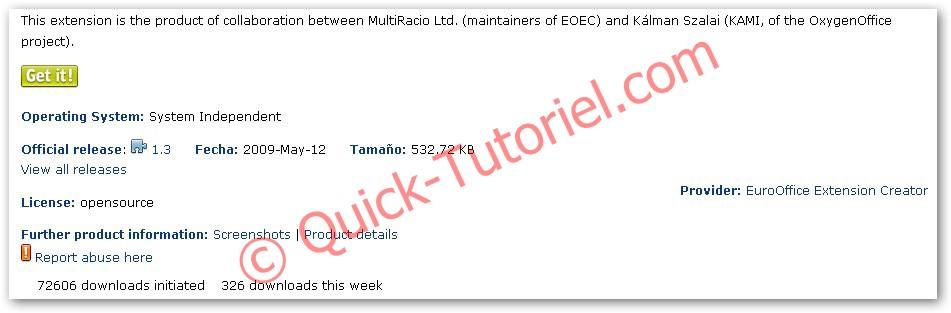
Cliquez sur le bouton Get it! Pour télécharger l’extension.
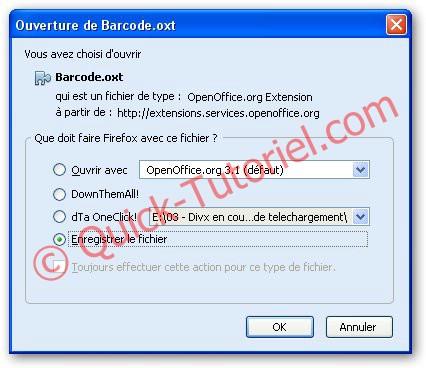
Enregistrez le fichier barcode.oxt sur le bureau, puis double-cliquez dessus.
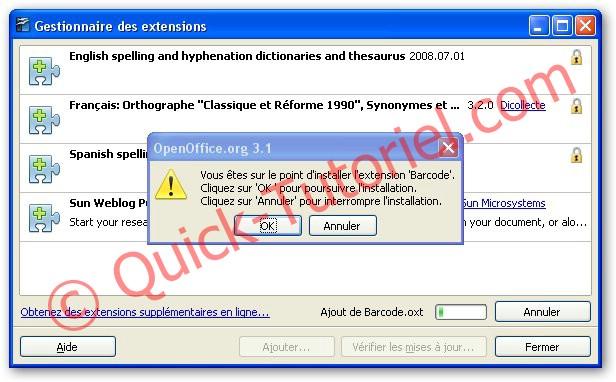
Le gestionnaire des extensions d’OpenOffice s’ouvre automatiquement. Validez l’installation en cliquant sur OK.
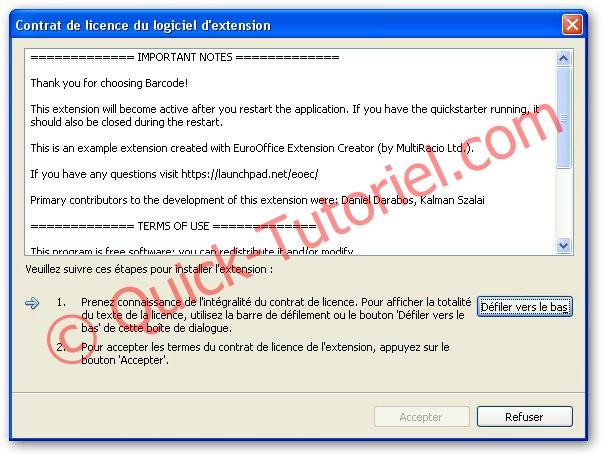
Cliquer sur le bouton Défiler vers le bas, puis cliquer sur Accepter afin de valider la licence d’utilisation. Une fois l’installation terminée, BarCode apparaît dans la liste des extensions disponibles.
Cliquez sur le bouton Fermer pour quitter le gestionnaire des extensions. Fermer les autres programmes OpenOffice (Writer, Draw, …). Lancer OpenOffice Draw (= Dessin) et déroulez le menu Insertion → Code Barre.
Sélectionner le type de code barre, généralement EAN-13 pour l’Europe. Saisissez les 12 chiffres du code barre (le 13ème chiffre correspond à la clé de contrôle, il est automatiquement inséré). Validez par OK.
Le code barre est inséré. Pour le placer dans un document Write (ou Calc), il vous suffit d’effectuer un simple copier / coller.
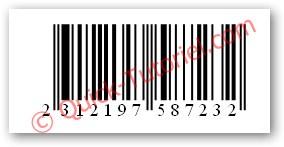
That’s All.
Difficulté :
Modification : -
Crédits : -

Autre(s) article(s) intéressant(s):

